如何更改 Google 表格中的单元格填充
admin
2023-08-01 05:52:29
0次
如何更改 Google 表格中的垂直单元格填充
在 Google 表格中复制垂直单元格填充的最简单方法是使用垂直对齐工具。
要更改 Google 表格中的垂直单元格填充:
- 选择要添加垂直单元格填充的单元格 – 要选择所有单元格,请选择工作表左上角的空间或使用键盘快捷键Ctrl + A (Windows) 或Cmd + A (Mac)。
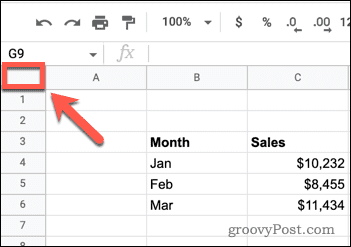
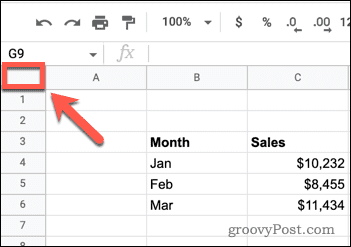
- 按垂直对齐工具。
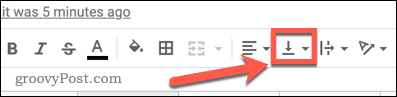

- 选择中间选项。
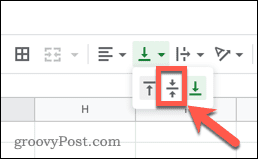

- 要查看更改的效果,您需要增加单元格的高度。通过单击工作表左上角的空间或按Ctrl + A或Cmd + A来选择工作表中的所有单元格。
- 将光标悬停在其中一个行号的底部,直到出现箭头。
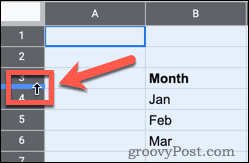

- 向下拖动以增加所有单元格的高度 – 您的垂直单元格填充将变得可见。
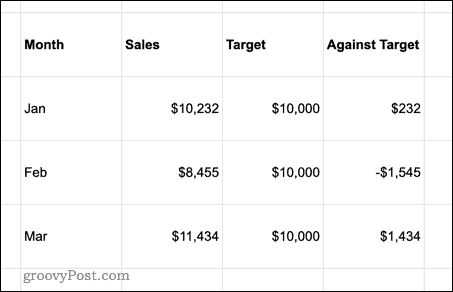

如何更改 Google 表格中的水平单元格填充
您可以以类似的方式使用水平对齐工具来水平对齐所有单元格。
要更改 Google 表格中的水平单元格填充:
- 选择电子表格中的部分或全部单元格。
- 按水平对齐工具。
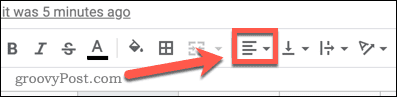

- 选择中心选项。
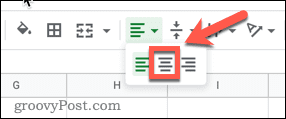

如何在 Google 表格中设置特定的水平单元格填充
上面的方法将使您的单元格居中对齐,但可以更具体地确定您的单元格有多少水平填充。
要在 Google 表格中设置特定的水平单元格填充:
- 突出显示要应用填充的单元格(或选择所有单元格)。
- 打开格式菜单。
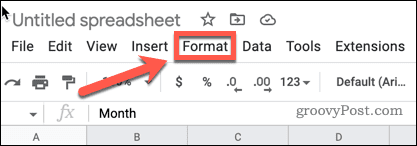

- 将鼠标悬停在数字上,然后从选项列表的最底部选择自定义数字格式。
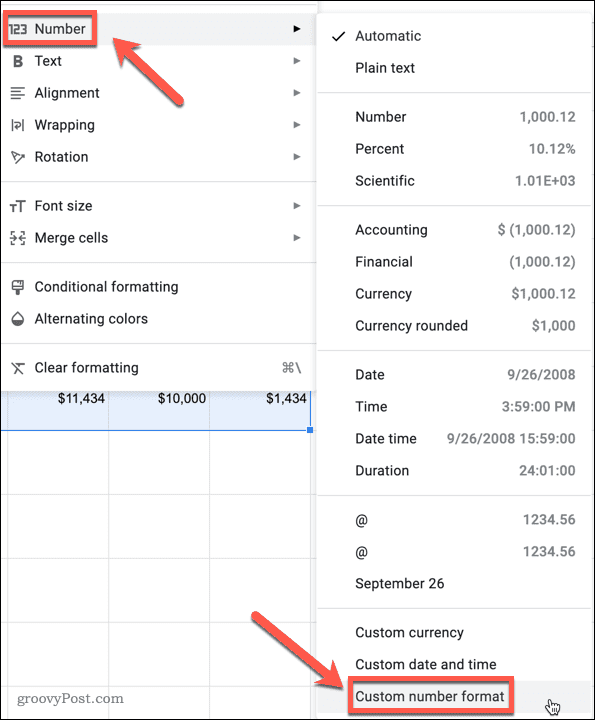

- 选择自定义数字格式框。
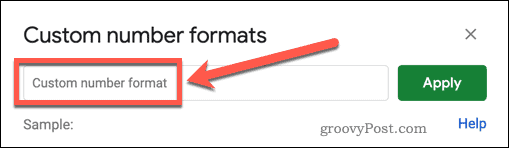

- 按空格键插入空格。如果您希望单元格内容前有五个空格,请按五次空格。
- 键入@符号,然后按相同次数的空格键在单元格内容后插入更多空格。
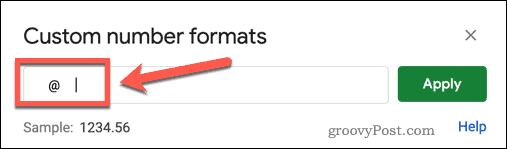

- 单击应用。
- 要调整单元格的宽度以适合您的填充,请通过单击工作表左上角的空间或按Ctrl + A或Cmd + A来选择所有单元格。
- 将鼠标悬停在其中一个列字母单元格的右侧边缘并双击。
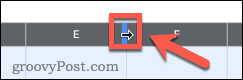

您的列现在将更改为每列中最宽单元格的宽度,包括您的自定义填充。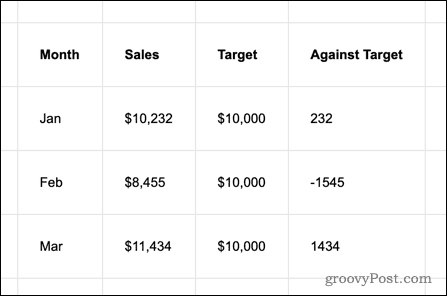
![]()
向包含公式的单元格添加单元格填充
任何包含数字或文本的单元格现在都将具有您的自定义水平填充,但公式不会。您可以通过将公式粘贴为值来解决此问题。
要将单元格填充应用于具有公式的单元格:
- 突出显示包含公式的单元格。
- 在 Windows 上按Ctrl+C或在 Mac 上按Cmd+C复制单元格。
- 右键单击任何单元格,将鼠标悬停在选择性粘贴上,然后选择仅值。
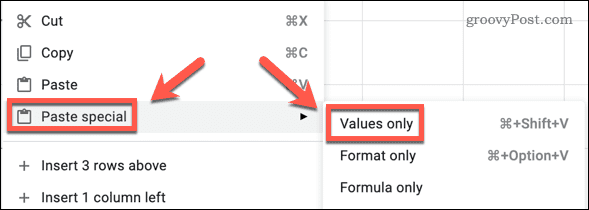

- 单击应用。
应用此设置后,您的单元格现在应该具有水平填充。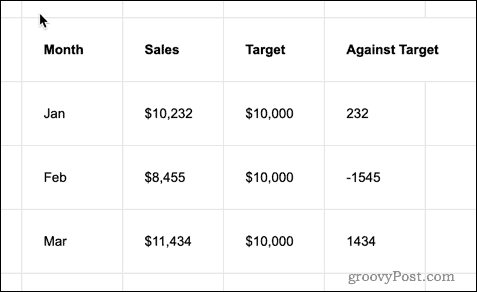
![]()
创建复杂的 Google 表格电子表格
它的功能可能与 Excel 不匹配,但 Google 表格仍然是用于处理电子表格中数据的强大应用程序。如果您按照上述步骤操作,您应该能够更改 Google 表格中的单元格填充 – 即使没有专门的填充功能。
您可以在 Google 表格中尝试其他令人惊讶的功能(如果您知道在哪里查看)。例如,您可以使用自定义 Google 表格脚本将代码添加到电子表格中。您还可以使用 Google 表格中的填充技巧来快速复制值或公式。
相关内容
热门资讯
Windows 11 和 10...
Windows 11/10 文件夹属性中缺少共享选项卡 – 已修复
1.检查共享选项卡是否可用
右键...
Radmin VPN Wind...
Radmin VPN 是一款免费且用户友好的软件,旨在牢固地连接计算机以创建一个有凝聚力的虚拟专用网...
如何修复 Steam 内容文件...
Steam 内容文件锁定是当您的 Steam 文件无法自行更新时出现的错误。解决此问题的最有效方法之...
在 Windows 11 中打...
什么是链路状态电源管理?
您可以在系统控制面板的电源选项中看到链接状态电源管理。它是 PCI Exp...
事件 ID 7034:如何通过...
点击进入:ChatGPT工具插件导航大全 服务控制管理器 (SCM) 负责管理系统上运行的服务的活动...
Hive OS LOLMine...
目前不清退的交易所推荐:
1、全球第二大交易所OKX欧意
国区邀请链接: https://www.m...
在 iCloud 上关闭“查找...
如果您是 Apple 的长期用户,您肯定会遇到过 Find My 应用程序,它本机安装在 iPhon...
iPhone 屏幕上有亮绿色斑...
iPhone 是市场上最稳定的智能手机之一,这主要归功于专为它们设计的 iOS 操作系统。然而,他们...
balenaEtcher烧录后...
balenaEtcher烧录后u盘或者内存卡无法识别不能使用的解决方法想要恢复原来的方法,使用win...
统信UOS每次开机后不直接进入...
统信UOS每次开机后不直接进入系统而是进入到recovery模式
按方向上键选择UOS 20 SP1...
